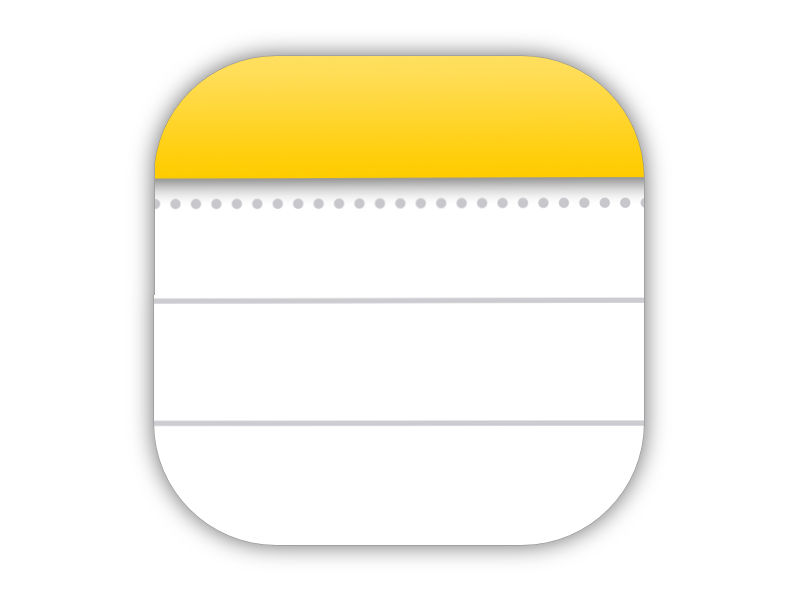
Du hast von Evernote die Nase voll und möchtest deine Notizen und Dokumente in Apple Notizen umziehen, aber weißt nicht wie? Es ist nicht ganz einfach. Mit dieser Anleitung schaffst du es innerhalb 10 Minuten.
Evernote war mal das Tool für alles. Es konnte alles. Ich habe viele Dokumente in Evernote abgelegt, habe dort mein Papierloses Büro eingepflegt und über eine lange Zeit auch einige Artikel zu Evernote geschrieben. Ich war überzeugt. War, ist das richtige Wort. Aktuell bin ich mit Evernote recht unzufrieden und habe auch mein Abo auslaufen lassen. Da meine Frau und ich mit allen Geräten (Macbook Pro, iPhone 7, iPhone 12 Pro und iPad Air) bei Apple sind, liegt es eigentlich nahe, auch die hauseigenen Apple-Tools zu benutzen.
Apple Notizen hat sich in den vergangenen Jahren zu einem Tool gemacht, welches sehr häufig unterschätzt wird. Seit einigen Monaten hat Apple Notizen große Updates erhalten und kann fast den Funktionsumfang von Evernote und ist zudem komplette kostenfrei nutzbar. Ja, sogar OCR in Dokumenten und Bildern kann das Notizen Tool von Apple. Ich habe mir Apple Notizen nun in den letzten Wochen genauer angesehen und bin positiv überrascht.
Für mich stellte sich nur die Frage:
Wie bekomme ich meine Dokumente und Notizen von Evernote zu Apple Notizen?
Ein großes Manko von Evernote ist der Export von Notizen. Hier ist Evernote bewusst blöd uns Nutzern gegenüber. Evernote erlaubt es, nur maximal 50 Dokumente gleichzeitig auszuwählen. Bei einem Archiv von mehreren hunderten Dokumenten und mehreren Notizbüchern natürlich zeitraubend.
Es gibt nun zwei Wege:
- Notizbuch für Notizbuch auswählen und exportieren.
- Legavy-Version nutzen und alles in einem Rutsch exportieren.
Nun zeige ich dir, den jeweiligen Weg im Detail.
Evernote Notizbuch exportieren und in Apple Notizen importieren
Wenn du dir schon in Evernote eine Struktur mit verschiedenen Notizbüchern angelegt hast, dann lohnt sich für dich, den aufwändigeren Weg zu nehmen. Klicke hierzu einfach mit einem Rechtsklick auf ein Notizbuch und wähle „Notizbuch exportieren…“ an.
Jetzt geht ein Popup-Fenster auf, in dem du bitte alle Attribute unten auswählst und unbedingt das voreingestellte „ENEX Format (.enex)“ auswählst und drücke auf Export. Das kann nun einen Augenblick gehen und das Notizbuch wird auf deinem Mac gespeichert.
Dieses ENEX Format kannst du problemlos in Apple Notizen importieren. Gehe hierzu in Apple Notizen und tippe oben auf „Ablage“ und dann auf „In Notizen importieren“. Wähle jetzt die gerade eben gespeicherte ENEX-Datei aus und lasse den Haken bei „Ordnerstruktur beim Import beibehalten“. Eine Abfrage, ob du das wirklich tun willst, bestätige das mit „Importieren“. Jetzt taucht ein neuer Ordner auf „Importierte Notizen“. Dieses kannst du dann flexibel umbenennen. Zack, deine Notizen sind von Evernote in Apple Notizen importiert. Das wiederholst du jetzt für jeden Ordner in Evernote, damit du ihn zu Apple Notizen importieren kannst.
Alle Notizen in einem Rutsch von Evernote zu Apple Notizen umziehen – Evernote Legacy erforderlich
Damit du die aktuellen Beschränkungen von Evernote mit dem maximalen Auswählen von 50 Notizen gleichzeitig umgehen kannst, musst du dir eine alte Version von Evernote herunterladen. Mit der Legacy Version kannst du alle Notizen in einem Rutsch exportieren.
Evernote selbst schreibt über die Legacy Version folgendes:
Wir erkennen an, dass es Situationen geben kann, in denen es erforderlich oder wünschenswert ist, weiterhin eine ältere Version von Evernote zu verwenden. Die Legacy-Version wird nur vorübergehend von uns bereitgestellt, solange wir daran arbeiten, unsere neuen Apps mit einigen der bislang fehlenden alten Funktionen auszustatten. Die Anwendung Evernote Legacy ist für Windows und macOS verfügbar und wird für begrenzte Zeit als Download bereitgestellt, um unsere Kunden beim Übergang zur neusten Version von Evernote (ab Version 10.0) zu unterstützen.
Evernote Legacy kannst du du kostenfrei auf der Webseite von Evernote herunterladen und kann parallel zu deiner bestehenden Evernote Version benutzt werden: https://help.evernote.com/hc/de/articles/360052560314-Alte-Version-von-Evernote-installieren
Evernote Legacy Version verwenden
Melde dich in der Evernote Legacy Version und lasse deine Notizen synchronisieren. Das kann einen Augenblick dauern. Sobald das abgeschlossen ist, sind alle deine Evernote Notizen in Evernote Legacy vorhanden. Trotzdem Hinweises, dass diese Version nicht mehr gepflegt wird, kannst du mit dieser Version alle Notizen auf einmal exportieren.
Auch hier hast du wieder die Möglichkeit, alle Notizbücher einzeln oder alle Notizen auf einen Schlag zu exportieren. Wähle hierzu über den Reiter „Alle Notizen“ alle Notizen mit „Command+A“ aus und tippe dann „Datei“ „Notizen exportieren“. Auch hier wieder das „Evernote XML Format (.enex)“ auswählen. Wenn du mit Tags gearbeitet hast, dann kannst du diese auch wieder auswählen.
Das kann je nach Menge etwas dauern. Eine Wartezeit von bis zu 10 Minuten kann es durchaus geben.
Evernote Notizen ENEX in Apple Notizen importieren
Gehe jetzt in Apple Notizen und wähle über „Datei“ „In Notizen importieren…“ die gerade exportierte Datei aus. Auch hier kann der Import eine Weile dauern. Lasse den Haken bei „Ordnerstruktur beim Import beibehalten“ am besten drin. Eine Abfrage, ob du das wirklich tun willst, bestätigst du mit „Importieren“. Jetzt taucht ein neuer Ordner auf „Importierte Notizen“.
Dieses kannst du dann flexibel umbenennen. Zack, deine Notizen sind von Evernote in Apple Notizen importiert.
Apple Notizen kann Notizen verwalten, Dokumente dank OCR lesen und vieles mehr!
Apple Notizen ist in den letzten Monaten zu einem Allrounder-Tool geworden und kann auch Texte innerhalb Bildern und Dokumente erkennen. Auch wenn diese nicht mit OCR bearbeitet worden sind. Das war früher das Alleinstellungsmerkmal von Evernote. Nun kann es das kostenfreie Tool von Apple selbst. Ich selbst bin von Apple Notizen sehr überzeugt, weil es auf allen Geräten von Apple vorinstalliert ist und läuft.
In Kürze wird es weitere Beiträge zum Thema Apple Notizen geben. Es ist ein spannendes Tool, welches sehr unterschätzt wird.






Ich hab es mir auch kurz überlegt aber es gibt ein Problem beim Import der enex files … die Tags werden nicht mit importiert.
Da das Tagging-System bei Evernote ja das große Ding ist und meine ganzen Notizen jeweils mehrere Tags haben kommt für mich die Migration nicht in Frage. Hier muss Apple erst einmal nachbessern … exportiert werden die Tags ja schließlich.
Guten Tag, ich nutze die Notizen App intensiv und habe ca.5000 Notizen gespeichert.Nun muß ich feststellen,daß dabei auf meinem IPad Pro über 40GB Speicherplatz blockiert werden.Horror. Ist das bei Ihnen auch so?
Hallo Tom, da scheint sicherlich etwas fest zu hängen. Hast du das Gerät mal neugestartet? Sicher, dass es von der Notizen App kommt? Große Anhänge drin? Bitte mal prüfen, das scheint mir sonst in der Tat sehr ungewöhnlich zu sein.
Schönen guten Tag,
ich möchte meine über 7.000 Notizen zu Apple’s Notizen exportieren. Evernote lässt aber nur 50 Markierungen zu, um diese dann zu exportieren.
Gibt es einen Workaroung um alle über 7.000 Notizen auf einmal exportieren zu können?
Liebe Grüße und einen angenehmen Tag.
Roland
Ich bin sooo dankbar für diese Anleitung. Nach der Abo-Erhöhung ( von 60€ auf 100€) habe ich alles zu Notes rüber geschoben. Vielen Dank dafür!